Poți debloca Face ID cu o fotografie? Află adevărul
Odată cu popularitatea tehnologiei Face ID, mulți oameni au devenit curioși: Poți debloca un iPhone cu o pozăMai ales în lumea de astăzi, din ce în ce mai preocupată de confidențialitate, această problemă aparent fantezistă a devenit o preocupare reală pentru mulți utilizatori. Imaginează-ți că postezi o fotografie cu fața ta pe rețelele de socializare. Este posibil ca cineva cu motive ascunse să profite de asta? Acest articol va analiza în detaliu această problemă, de la principiile tehnice până la riscurile reale, și te va ajuta să afli adevărul.
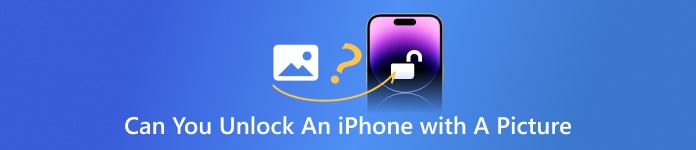
În acest articol:
Partea 1: Poți debloca un iPhone cu o imagine
Întrebarea sună ca ceva desprins dintr-un film: Poți debloca un iPhone cu o imagine? Pe măsură ce popularitatea tehnologiei de recunoaștere facială crește, tot mai mulți utilizatori încep să se îngrijoreze de acest lucru. Internetul nu a încetat niciodată să vorbească despre asta.
În teorie, Face ID folosește scanarea în infraroșu și detectarea adâncimii pentru a construi un model facial 3D pentru autentificare. Prin urmare, fotografiile bidimensionale obișnuite, capturile de ecran sau chiar printurile de înaltă definiție nu pot păcăli Face ID. Aceasta înseamnă că nici selfie-ul de pe rețelele sociale, nici o fotografie furișată a feței tale nu pot fi folosite direct pentru a debloca iPhone-ul.
Deci, poți debloca Face ID cu o fotografie? Când tehnologia Face ID nu era matură, existau foarte puține cazuri de judecată greșită. Cu toate acestea, pe măsură ce Apple își modernizează algoritmii și hardware-ul, acest risc a fost redus considerabil. Pe scurt, deși oamenii întreabă adesea: „Poți debloca un iPhone cu o fotografie?”, răspunsul este practic nu.
Partea a 2-a: Cum funcționează Face ID
Este important să înțelegi cum funcționează Face ID pentru a afla dacă poți debloca Face ID cu o fotografie.
Face ID nu se bazează exclusiv pe o fotografie realizată de cameră. În schimb, se bazează pe module hardware complexe numite sistemul de camere TrueDepth. Sistemul proiectează peste 30.000 de puncte infraroșii invizibile pentru a crea o hartă 3D a adâncimii feței tale. iPhone-ul folosește apoi un procesor de rețea neuronală pentru a cripta modelul și a-l potrivi cu datele faciale brute stocate în dispozitiv.
Mai mult, procesul este complet local și nu este încărcat în cloud, asigurând confidențialitatea. În plus, Face ID se poate adapta la schimbări subtile ale aspectului tău, cum ar fi purtarea ochelarilor, creșterea bărbii sau chiar o ușoară umflare a feței, ceea ce îl face atât inteligent, cât și receptiv.
Aceasta explică și de ce o fotografie plană nu trece verificarea. ocoliți Face IDImaginile bidimensionale nu au informațiile de profunzime de care are nevoie Face ID, indiferent cât de realistă pare imaginea. Așadar, atunci când vedeți întrebări precum „Poți debloca un iPhone cu o imagine?”, răspunsul ar trebui să se bazeze pe înțelegerea acestor mecanisme subiacente.
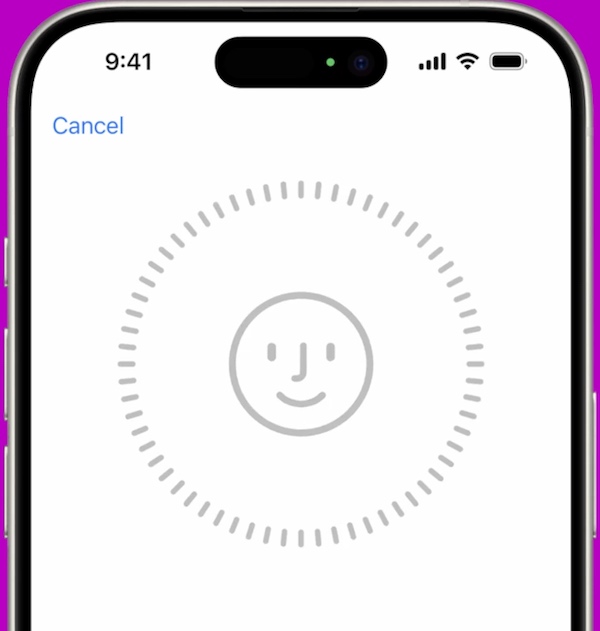
Partea 3: Cum să deblochezi iPhone-ul fără parolă sau Face ID
Chiar dacă Face ID este sigur și fiabil, există întotdeauna posibilitatea ca ceva să meargă prost: un iPhone care nu a fost deblocat de mult timp solicită automat un cod de acces, de exemplu, sau dispozitivul funcționează defectuos și nu poate recunoaște fețele. În acest moment, mulți utilizatori au început să caute: cum să deblocheze iPhone-ul fără cod de acces și Face ID? În acest caz, un instrument profesional precum imyPass iPassGo, care este concepută pentru dispozitive iOS și nu necesită parolă, Face ID sau cunoștințe tehnice sofisticate, vă poate economisi mult timp.

Peste 4.000.000 de descărcări
Ușor de ocolit și de accesat rapid în sistem fără parolă sau Face ID.
Moduri multiple de deblocare, soluție unică pentru toate tipurile de probleme de deblocare iOS.
Localizatorul înțelege procesul de blocare pentru a asigura securitatea informațiilor utilizatorului în cea mai mare măsură.
Compatibil cu toate versiunile și dispozitivele iOS majore, fără a vă face griji cu privire la limitele de versiune.
Obțineți cea mai recentă versiune a pachetului de instalare, instalați și lansați programul. Conectați iPhone-ul la computer, iar programul va recunoaște automat modelul dispozitivului și versiunea curentă a sistemului. Atingeți Ștergeți codul de acces din ecranul principal, care funcționează cu toate dispozitivele blocate cu parolă sau Face ID.
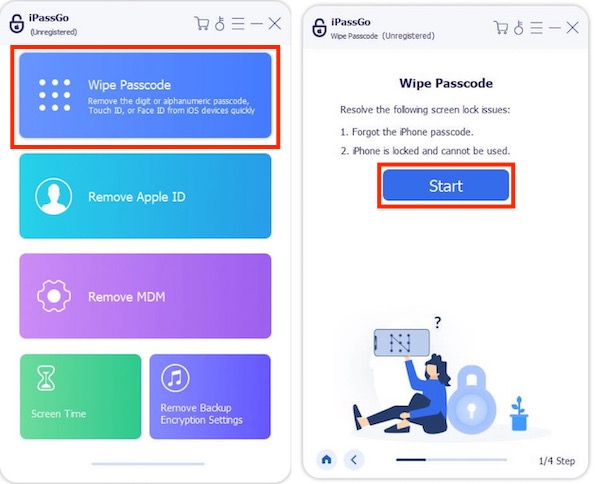
În funcție de modelul dispozitivului dvs., programul va recomanda automat versiunea de firmware corespunzătoare. Faceți clic pe start și așteptați finalizarea descărcării, deși se recomandă să păstrați rețeaua deschisă. După ce firmware-ul este gata, atingeți Următorul pentru a începe deblocarea, iar sistemul va șterge parola ecranului de blocare și datele de recunoaștere facială. Întregul proces durează aproximativ câteva minute.
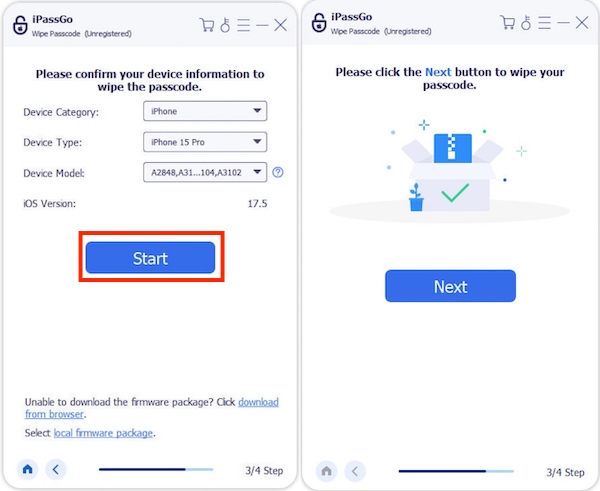
Odată ce dispozitivul este deblocat, iPhone-ul dvs. va reporni automat și va reveni la starea deblocată, după care puteți reseta un nou cod de acces sau puteți sări peste Setările inițiale. Procesul este atât de intuitiv încât puteți urma cu ușurință instrucțiunile chiar dacă nu ați folosit niciodată instrumentul de deblocare. Pentru utilizatorii care întâmpină probleme precum dacă pot debloca un iPhone cu o imagine, iPassGo oferă o soluție care nu se bazează pe Face ID sau parole.
Partea 4: Sfaturi pentru a împiedica alte persoane să vă deblocheze iPhone-ul
După ce ați înțeles contextul tehnic al întrebării, puteți debloca un iPhone cu o imagine? S-ar putea să fiți mai preocupați de protejarea iPhone-ului dvs. împotriva deblocării ușoare de către alții. Iată câteva sfaturi practice care vă vor ajuta să îmbunătățiți securitatea dispozitivului dvs.:
Configurați Necesită atenție pentru Face ID
În mod implicit, Face ID vă recunoaște trăsăturile faciale pentru a debloca telefonul. Totuși, pentru a împiedica pe cineva să deblocheze dispozitivul cu ochii închiși sau inconștienți, este recomandat să activați funcția Necesită atenție, care vă cere să priviți ecranul cu ochii deschiși pentru ca Face ID să vă recunoască cu succes.
Deschis Setări pe ecranul de pornire. Glisați în jos și faceți clic pe Face ID și cod de acces.
Pe pagina următoare, introduceți parola de deblocare și activați Necesită atenție pentru Face ID opțiune.
Apoi, funcția de conștientizare a atenției este activată automat pentru a spori securitatea procesului de deblocare. Această caracteristică împiedică utilizatorii să utilizeze fotografii, să se uite la fețe care dorm sau chiar să încerce să deblocheze iPhone-ul cu ochii închiși.
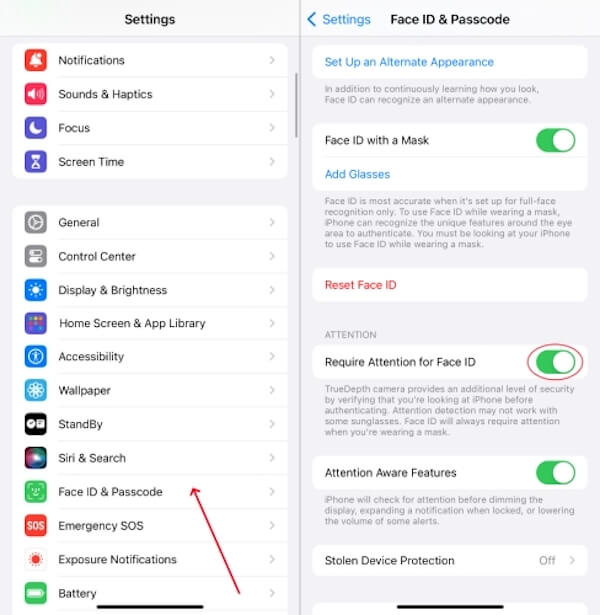
Configurați Găsește-mă
În cazul în care iPhone-ul este pierdut sau furat, activarea Găsește-l pe al meu vă permite să localizați, să blocați sau să ștergeți date de la distanță pentru a preveni deblocarea și utilizarea abuzivă a acestora de către alte persoane.
Deschis Setări și atingeți ID-ul Apple (avatarul) din partea de sus a ecranului. Glisați până la iCloud meniul.
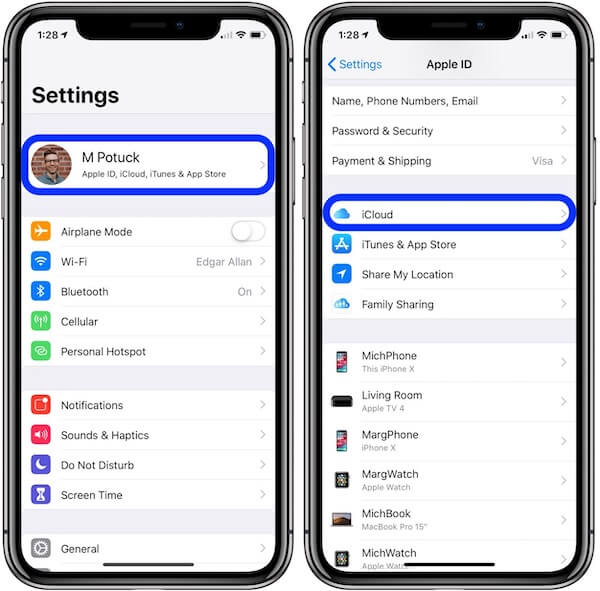
Selectați Găsește-mi iphone-ul pentru a permite Găsește-mi iphone-ul și Trimite ultima locație opțiune, raportând automat locația înainte ca dispozitivul să rămână fără energie.
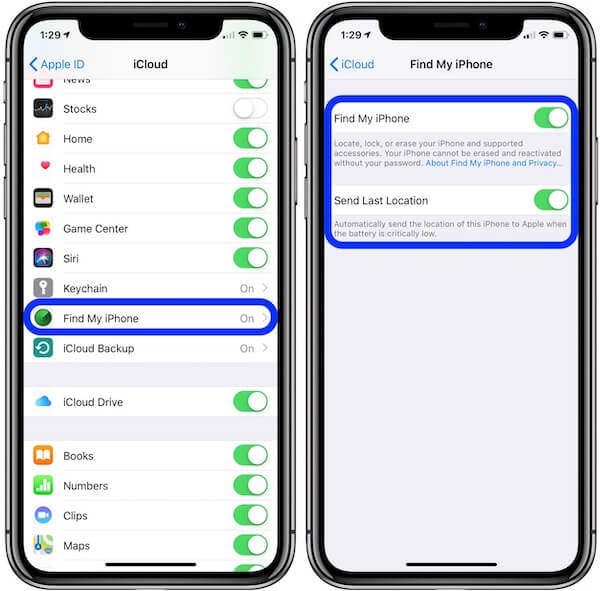
Activarea acestei funcții trebuie făcută la prima configurare a iPhone-ului. Dacă pierdeți dispozitivul, puteți utiliza iCloud sau aplicația Find My pentru a-l recupera de la distanță. Dacă vă faceți griji că cineva vă poate urmări prin intermediul acestei funcții, locație falsă pe Find My iPhone.
Dezactivați autentificările Apple Pay
În unele cazuri, Apple Pay poate afișa o pagină de plată într-un ecran blocat, riscând ca aceasta să fie folosită de alte persoane pentru a-și verifica fețele. Puteți dezactiva canalul pentru a împiedica alte persoane să încerce să deblocheze Face ID.
Deschideți Setări, accesați Face ID și parolăși introduceți parola ecranului de blocare pentru a accesa opțiunile Setări
În UTILIZAȚI FACE ID PENTRU listă, găsește Portofel și Apple PayDezactivați această opțiune pentru a dezactiva verificarea plății prin Face ID pe ecranul de blocare.
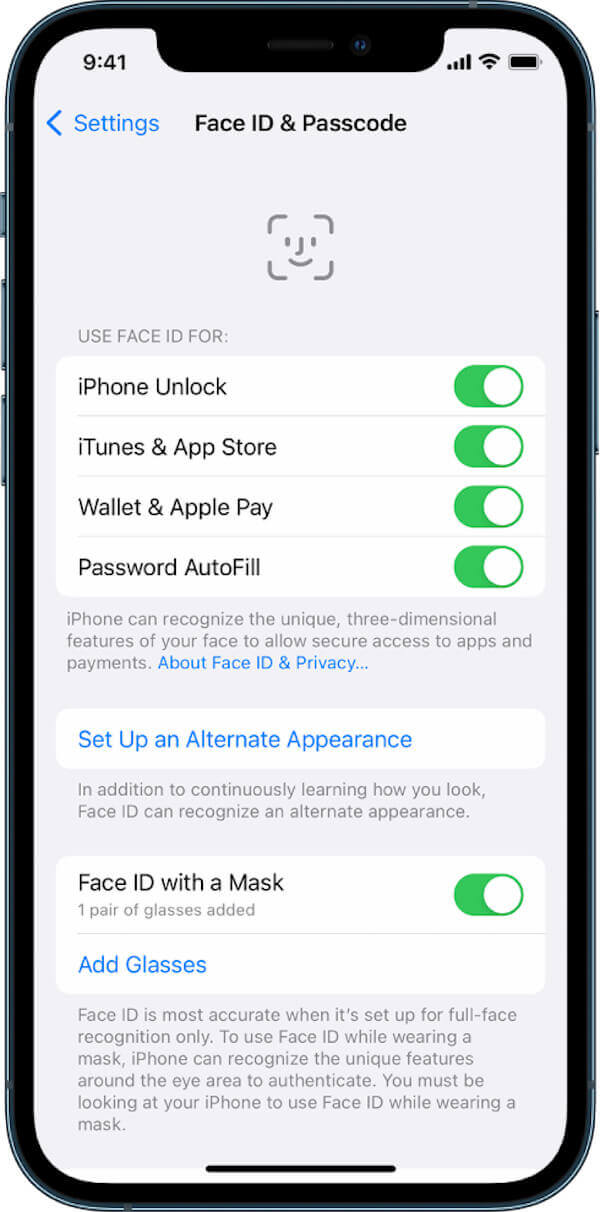
Când este dezactivată, Apple Pay va fi activată numai după ce dispozitivul a fost complet deblocat, îmbunătățind considerabil securitatea.
Configurați aspectul alternativ
Dacă fața ta este diferită în diferite scene, cum ar fi atunci când porți ochelari, machiaj, pălării etc., poți adăuga un aspect alternativ pentru a face recunoașterea Face ID mai precisă și a reduce eficient probabilitatea ca fotografiile sau videoclipurile să fie identificate greșit.
Mergi la Setări > Face ID și parolă, introduceți parola de deblocare și faceți clic pe Configurați un aspect alternativ.
Apasă pe Incepe și rotiți încet capul conform instrucțiunilor de pe ecran pentru a introduce datele faciale complete din diferite unghiuri. După finalizare, sistemul va salva automat aspectul alternativ pentru a îmbunătăți rata de succes a deblocării și recunoașterii.
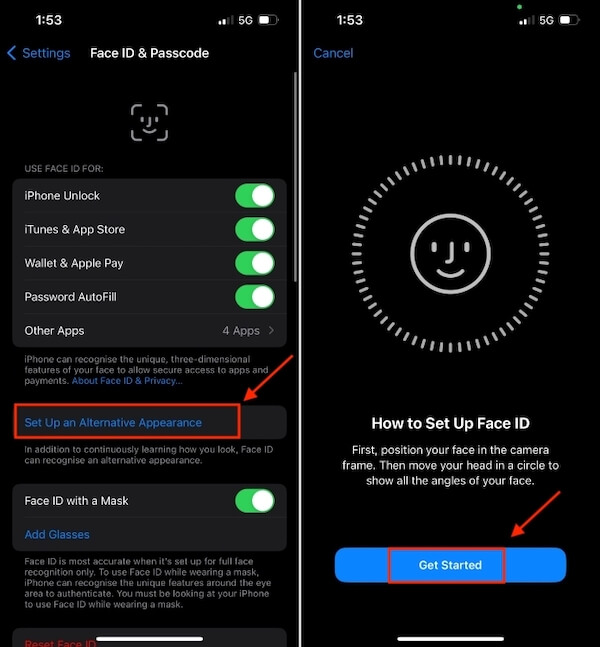
De asemenea, poți folosi aspecte alternative pentru a introduce stări faciale mai naturale, îmbunătățind capacitatea Face ID de a evalua fețele reale în mișcare.
Aceste patru metode oferă multiple bariere pentru iPhone-ul tău, de la protecția locală a dispozitivului până la controlul de la distanță. Dacă ești îngrijorat de posibilitatea de a debloca un iPhone cu o fotografie, urmează pașii de mai sus pentru a-l configura imediat și a prelua controlul asupra securității tale digitale.
Concluzie
Acum, se crede că în inima ta, răspunsul la întrebarea Poți debloca Face ID cu o fotografie? Nu este așa, dar înțelegerea principiului și consolidarea setărilor pot asigura cu adevărat securitatea iPhone-ului. imyPass iPassGo este cea mai fiabilă soluție dacă întâmpini probleme la deblocarea dispozitivului pentru că ai uitat parola sau Face ID-ul nu a funcționat. Încearcă acum și fă-ți iPhone-ul din nou să funcționeze!
Soluții fierbinți
-
Deblocați iOS
- Revizuirea serviciilor gratuite de deblocare iCloud
- Ocoliți activarea iCloud cu IMEI
- Eliminați Mosyle MDM de pe iPhone și iPad
- Eliminați support.apple.com/iphone/passcode
- Revizuirea Checkra1n iCloud Bypass
- Ocoliți codul de acces pentru ecranul de blocare al iPhone
- Cum să faci Jailbreak iPhone
- Deblocați iPhone fără computer
- Ocoliți iPhone-ul blocat pentru proprietar
- Resetare din fabrică iPhone fără parola ID Apple
-
Sfaturi iOS
-
Deblocați Android
-
Parola Windows

